이 기사는 VSCode 동기화 구성 방법을 이해하는 데 도움이 되어 컴퓨터 환경을 우아하게 마이그레이션하고 이전 작업에서 VSCode 구성을 제거할 수 있도록 도와줍니다.
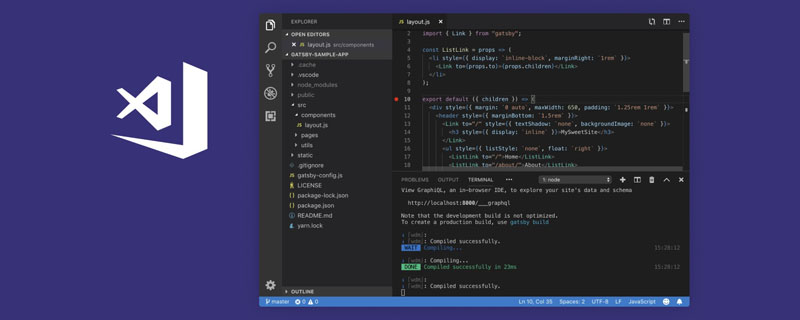
일꾼이 일을 잘하려면 먼저 도구를 갈고 닦아야 합니다. 또 매년 열리는 취업 경쟁이군요. 모두들 불안해하시는지 궁금해요! 적합한 틈새 시장을 찾았고 새 회사에 빠르게 통합할 준비가 되었다면 VSCode 플러그인과 구성을 동기화하는 것이 큰 도움이 될 수 있습니다. 더 이상 고민하지 말고 시작해 보세요!
1. 플러그인을 설치합니다.
플러그인 스토어에서 설정 동기화를 검색하여 설치합니다.

【추천 학습: "vscode 입문 튜토리얼"】
2. 로그인
로그인 방법은 두 가지가 있습니다. 저는 보통 Github를 선택하여 로그인합니다. LOGIN WITH를 클릭합니다. GITHUB . LOGIN WITH GITHUB 。

这时候会自动打开默认的浏览器,我们点击 Authorize shanalikhan 进行授权。

3.上传配置信息
授权成功之后,使用 shif+ctrl+p 打开命名面板,输入 Sync,选择 更新/上传配置。
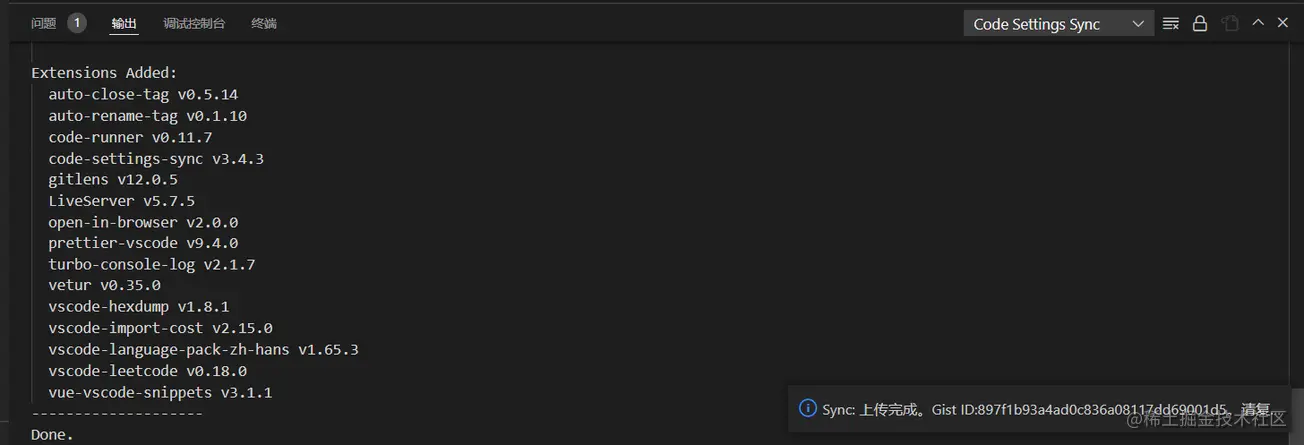
这时候会自动创建一条 Gist 信息,并上传至 Github 。上传成功后,控制台会输出提示信息:
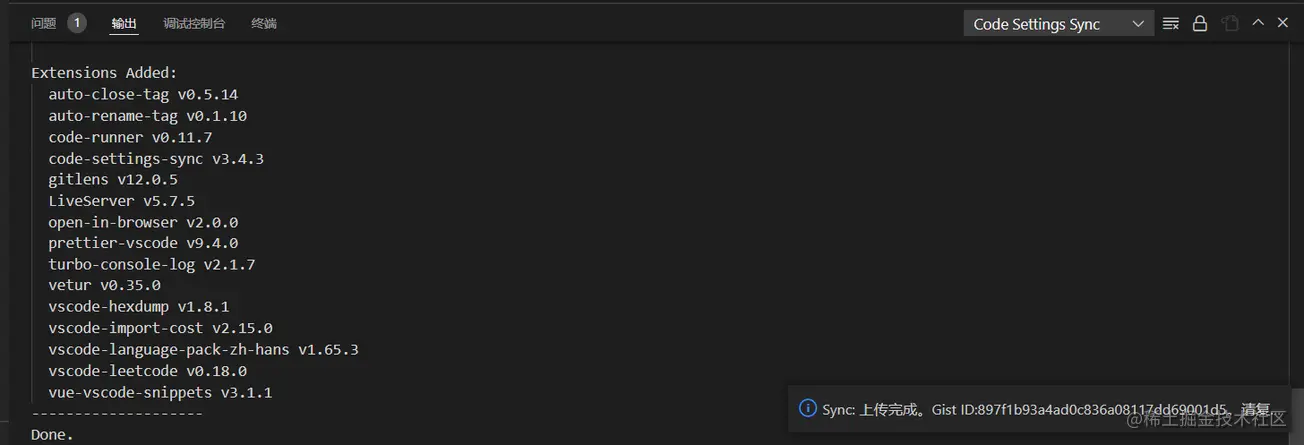
4.查看 Gists 信息
在浏览器中登录 Github,打开下拉菜单,选择 Your gists 。
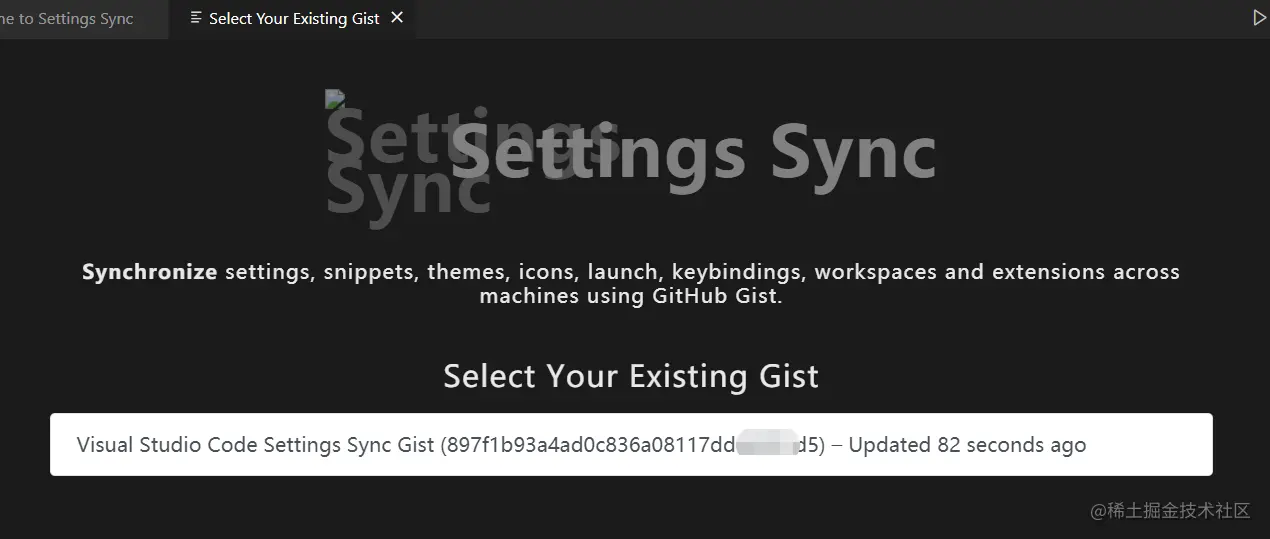
可以看到刚才创建的 Gist 就已经出现了,点击就可以看到完整的配置信息。
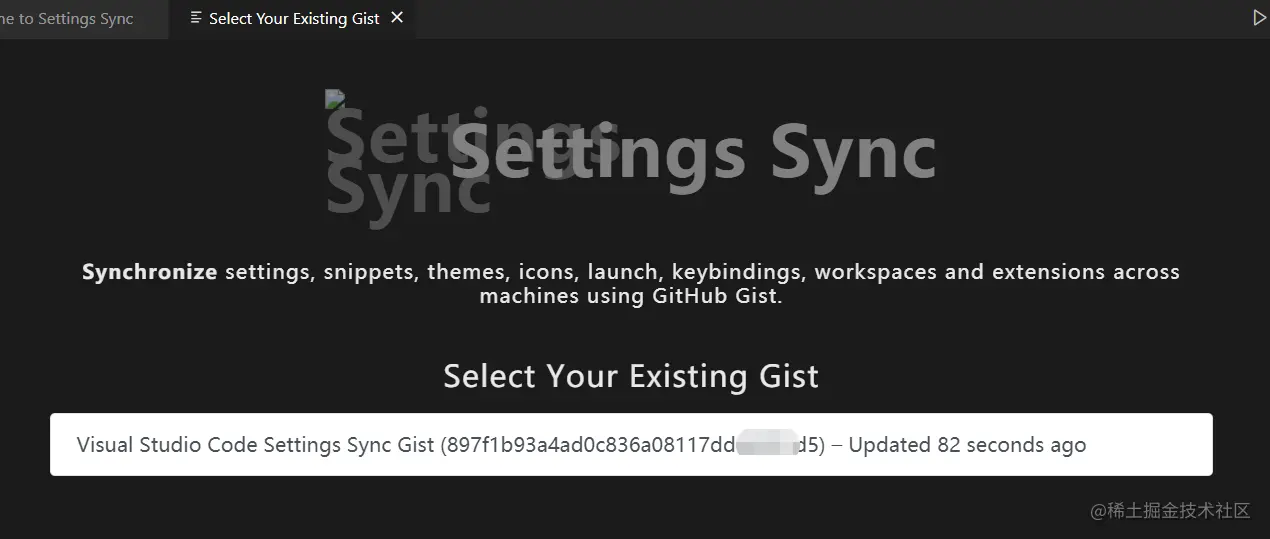
5.下载配置
这时候问题就来了,如何在新公司的电脑中下载 Gist 配置信息呢?方法也非常简单,首先按上述方法进行登录,登录成功后会出现以下界面:
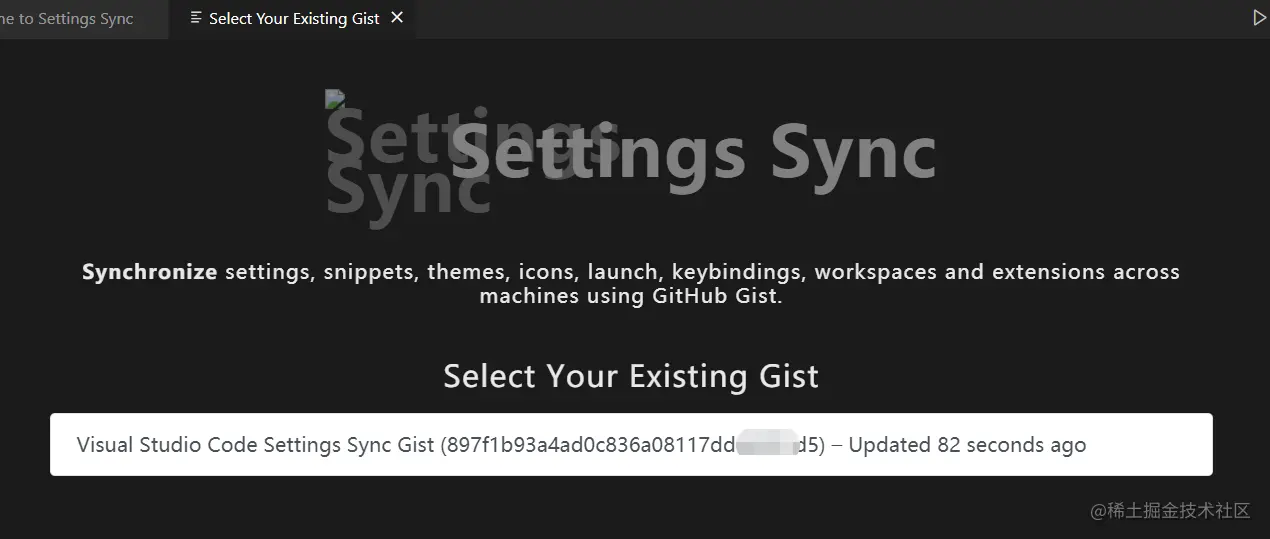
这里展示的是 Github 中所有的 Gist,一个 Gist 对应一个配置信息,选择你想使用的那个。这时候会把 Gist ID 自动配置到你的 VSCode 中。

然后再次打开命名面板,输入Sync,选择 下载配置。

控制台同样输出相应的提示信息,这时候所有的插件和配置就已经同步过来啦!是不是 so easy!
6.总结
其实 VSCode 有自带的同步功能,在左下角的设置里面。但本人感觉不太好用,配置信息也不知道存在哪里。有兴趣的小伙伴可以自己试一试。
注意:如果在 Github 中打不开 Your gists

이것 기본 브라우저가 자동으로 열리고 shanalikhan 승인을 클릭하여 승인합니다. 
shif+ctrl+p를 사용하여 이름 지정 패널을 열고 동기화를 입력한 다음 업데이트/업로드 구성을 선택하세요. 🎜🎜 🎜🎜이것
🎜🎜이것 Gist 메시지가 자동으로 생성되어 Github에 업로드됩니다. 업로드가 성공하면 콘솔에 프롬프트 메시지가 출력됩니다: 🎜🎜Your Gists를 선택하세요. . 🎜🎜 🎜🎜예 방금 생성한
🎜🎜예 방금 생성한 Gist가 나타나는 것을 볼 수 있습니다. 전체 구성 정보를 보려면 클릭하세요. 🎜🎜 🎜🎜🎜 🎜5. 구성 다운로드🎜🎜🎜🎜이때 새로운 회사의 컴퓨터에서
🎜🎜🎜 🎜5. 구성 다운로드🎜🎜🎜🎜이때 새로운 회사의 컴퓨터에서 Gist 구성 정보를 어떻게 다운로드할 수 있는지 궁금합니다. 방법도 매우 간단합니다. 먼저 위의 방법에 따라 로그인하면 다음 인터페이스가 나타납니다. 🎜🎜 🎜🎜여기에 표시된 내용은 Github의 모든
🎜🎜여기에 표시된 내용은 Github의 모든 Gist입니다. 하나의 Gist code>는 하나의 구성 정보에 해당합니다. 사용하려는 정보를 선택하세요. 이때 VSCode에는 <code>Gist ID가 자동으로 구성됩니다. 🎜🎜 🎜🎜그러면 이름 지정 패널을 다시 열고 동기화를 입력한 후
🎜🎜그러면 이름 지정 패널을 다시 열고 동기화를 입력한 후 구성 다운로드를 선택하세요. 🎜🎜 🎜🎜제어 스테이션은 또한 해당 프롬프트 정보를 출력합니다. 이때 모든 플러그인과 구성이 동기화되었습니다! 너무 쉽지 않나요! 🎜🎜🎜🎜6. 요약🎜🎜🎜🎜사실 VSCode에는 자체 동기화 기능이 있는데, 이는 왼쪽 하단의 설정에 있습니다. 그런데 사용하기가 쉽지 않고, 구성 정보가 어디에 있는지도 모르겠습니다. 관심있는 친구들이 직접 시도해 볼 수 있습니다. 🎜🎜참고: Github에서
🎜🎜제어 스테이션은 또한 해당 프롬프트 정보를 출력합니다. 이때 모든 플러그인과 구성이 동기화되었습니다! 너무 쉽지 않나요! 🎜🎜🎜🎜6. 요약🎜🎜🎜🎜사실 VSCode에는 자체 동기화 기능이 있는데, 이는 왼쪽 하단의 설정에 있습니다. 그런데 사용하기가 쉽지 않고, 구성 정보가 어디에 있는지도 모르겠습니다. 관심있는 친구들이 직접 시도해 볼 수 있습니다. 🎜🎜참고: Github에서 귀하의 요점을 열 수 없다면 과학적인 인터넷 방법이 필요할 수 있습니다. 🎜🎜VSCode에 대한 자세한 내용을 보려면 🎜vscode 튜토리얼🎜을 방문하세요! ! 🎜🎜위 내용은 컴퓨터 환경을 원활하게 마이그레이션할 수 있도록 VSCode 동기화 구성 방법을 공유하세요!의 상세 내용입니다. 자세한 내용은 PHP 중국어 웹사이트의 기타 관련 기사를 참조하세요!